Einfaches Konvertieren einer FLP-Datei in eine MP3-Datei
Meine Frage ist; gibt es eine Möglichkeit, die .flp in .mp3 zu konvertieren, oder kann mir vielleicht jemand mit der Vollversion helfen, sie in eine mp3-Datei umzuwandeln. - Von Reddit
Was ist eine FLP-Datei und warum müssen wir FLP in MP3 konvertieren? Dieser umfassende Leitfaden behandelt zwei praktische Methoden zur Konvertierung von FLP in MP3 und ermöglicht es Ihnen, Ihre musikalischen Kreationen mühelos zu teilen.
Der beste MP3-Konverter - HitPaw Video Converter
MP3 ist eines der am weitesten unterstützten Audioformate, das mit fast allen Geräten kompatibel ist. HitPaw Video Converter erleichtert die Konvertierung beliebiger Video- und Audiodateien in das MP3-Format. Dieses Programm unterstützt die Batch-Konvertierung von Dateien in MP3, ohne die Qualität zu verlieren.

Was ist eine FLP-Datei?
Eine FLP-Datei ist eine Projektdatei, die von FL Studio erstellt wurde, einer beliebten digitalen Audio-Workstation (DAW), die für die Musikproduktion verwendet wird. Sie dient als Blaupause für ein Musikprojekt und enthält Informationen über die Anordnung, Audiotracks, Plugins, Effekte, Automatisierung und andere Einstellungen, die im Projekt verwendet werden. Wenn Sie jedoch Ihre FLP-Kreation in einem Format teilen möchten, das universell kompatibel ist, wird die Konvertierung in MP3 unerlässlich.
Teil 2: So konvertieren Sie FLP mit FL Studio in MP3
Das Schöne daran ist, dass Sie keinen zusätzlichen FLP-zu-MP3-Konverter benötigen, um FLP in MP3 zu konvertieren. FL Studio selbst bietet die integrierte Funktionalität, um Ihr Projekt als Audiodatei zu exportieren. Hier ist eine detaillierte Aufschlüsselung des Prozesses:
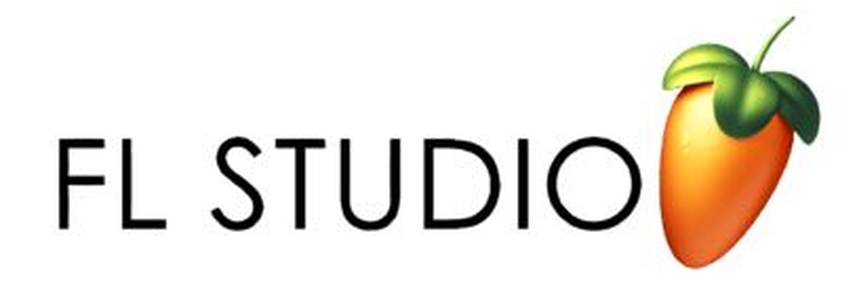
Schritt-für-Schritt-Anleitung zum FLP-zu-MP3-Konvertierungsprozess
- 1.Bevor Sie mit der Konvertierung beginnen, besuchen Sie die offizielle Website, um FL Studio herunterzuladen und zu installieren auf Ihrem Computer.
- 2.Starten Sie FL Studio, greifen Sie auf das Menü "Datei" zu oder drücken Sie Strg + O, um Ihre FLP-Datei zu importieren.

- 3.FL Studio liest die Informationen Ihrer FLP-Datei, und Sie können die Musik bearbeiten. Klicken Sie nach der Bearbeitung auf die Registerkarte Datei und navigieren Sie zur Option "Exportieren" im Dropdown-Menü.

- 4.Im Fenster "Render-Einstellungen" wählen Sie sorgfältig die gewünschte Audioqualität aus. Höhere Qualitätseinstellungen führen unvermeidlich zu größeren Dateigrößen.

- 5.Klicken Sie auf "Start", um den Exportprozess zu starten. FL Studio wird sorgfältig FLP in MP3 konvertieren.
Teil 2: FLP-Datei online mit Converter365 in MP3 konvertieren
Converter 365 ist ein Online-Konvertierungstool, das eine Vielzahl von Dateiformaten unterstützt, darunter FLP (Fruity Loops Project) in MP3 (Audio-Dateiformat). Es ist benutzerfreundlich und erfordert keine Softwareinstallation. Für Musiker und Audioproduzenten, die FLP in MP3 konvertieren müssen, bietet Converter 365 eine praktische Lösung. Diese Konvertierung ermöglicht es, die Projektdateien als Standard-Audiodateien zu teilen und abzuspielen.
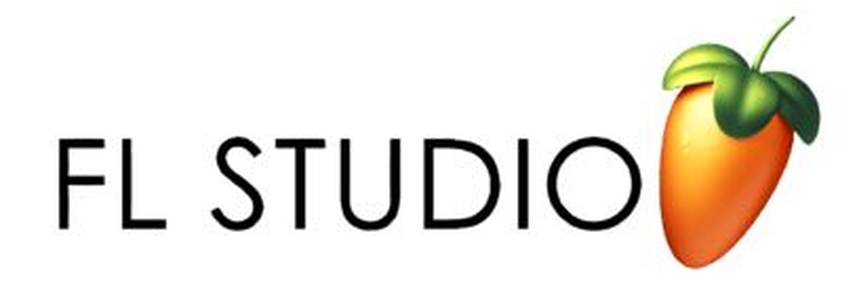
Schritt-für-Schritt-Anleitung zur Online-Konvertierung von FLP in MP3
- 1. Greifen Sie auf Converter 365 zu
- 2. Wählen Sie die FLP-zu-MP3-Konvertierungsoption
- 3. Laden Sie Ihre FLP-Datei hoch
- 4. Starten Sie die Konvertierung
- 5. Laden Sie die MP3-Datei herunter
Öffnen Sie Ihren Webbrowser und gehen Sie zur Website von Converter365.
Auf der Startseite finden Sie den Abschnitt, in dem Sie die Eingabe- und Ausgabeformate auswählen können. Wählen Sie "FLP" als Eingabeformat und "MP3" als Ausgabeformat.
Klicken Sie auf die Schaltfläche "Datei auswählen", um Ihre FLP-Datei hochzuladen. Navigieren Sie zu dem Speicherort Ihrer FLP-Datei auf Ihrem Computer, wählen Sie sie aus und klicken Sie auf "Öffnen".
Nachdem die Datei hochgeladen wurde, klicken Sie auf die Schaltfläche "Konvertieren". Der Konvertierungsprozess beginnt, und Sie müssen möglicherweise einige Momente warten, abhängig von der Dateigröße und der Serverlast.
Sobald die Konvertierung abgeschlossen ist, klicken Sie auf die Schaltfläche "Herunterladen", um die konvertierte MP3-Datei auf Ihrem Computer zu speichern.
Teil 3: Der beste Audio-zu-MP3-Konverter - HitPaw Video Converter
Während die Konvertierung innerhalb von FL Studio eine integrierte Option bietet, erfordert sie zusätzliche Schritte unter Verwendung externer Tools, um das endgültige MP3-Format zu erreichen. Wenn Sie eine effizientere Lösung suchen, sollten Sie die Leistungsfähigkeit von spezieller Software wie HitPaw Audio Converter in Betracht ziehen.
HitPaw Video Converter geht über die einfache Videokonvertierung hinaus und bietet beeindruckende Funktionen, die Ihren vielfältigen Multimedia-Anforderungen gerecht werden.
- Unübertroffene Formatunterstützung: Konvertieren Sie nicht nur FLP, sondern auch eine erstaunliche Vielzahl von Audio- und Videoformaten in das allgegenwärtige MP3-Format und zahlreiche andere beliebte Optionen, um die Kompatibilität auf verschiedenen Geräten und Plattformen sicherzustellen.
- Erhaltung der Audioqualität: Erleben Sie den Vorteil verlustfreier oder nahezu verlustfreier Konvertierung, die die unberührte Audioqualität Ihres FLP-Projekts sorgfältig bewahrt und ein kompromissloses Hörerlebnis garantiert.
- Effizienz bei der Batch-Verarbeitung: Sparen Sie wertvolle Zeit, indem Sie mehrere FLP-Dateien gleichzeitig in MP3 konvertieren, Ihren Workflow optimieren und die Produktivität maximieren.
- Über die Konvertierung hinaus: Die Vielseitigkeit von HitPaw Video Converter geht über die bloße Konvertierung hinaus und bietet eine umfassende Suite von Funktionen, einschließlich Videobearbeitung, Bildschirmaufnahme und Untertitelbearbeitung, die es Ihnen ermöglichen, Ihre Multimedia-Projekte mühelos zu verfeinern.
Sehen Sie sich das folgende Video an, um zu lernen, wie man in MP3 konvertiert:
Schritt-für-Schritt-Anleitung zur Konvertierung von Audio in MP3 mit HitPaw Video Converter:
Schritt 1:Laden Sie HitPaw Video Converter auf Ihrem Mac oder Windows-PC herunter und installieren Sie es, um eine nahtlose Integration mit Ihrem Betriebssystem sicherzustellen.
Schritt 2:Öffnen Sie die Software und gehen Sie zum Abschnitt "Konverter" im Hauptmenü.

Schritt 3:Klicken Sie auf die Schaltfläche "Dateien hinzufügen" und wählen Sie sorgfältig Ihre gewünschten Audiodateien aus.

Schritt 4:Klicken Sie auf das Dropdown-Menü für das Format und wählen Sie sorgfältig MP3 als das festgelegte Ausgabeformat aus.
Schritt 5:Um den Konvertierungsprozess Ihrer Audiodateien zu starten, klicken Sie auf die Schaltfläche "Konvertieren" und warten Sie, bis HitPaw die Aufgabe abgeschlossen hat.

Schritt 6:Nach Abschluss werden Ihre konvertierten MP3-Dateien sorgfältig im festgelegten Ausgabeverzeichnis gespeichert, die bereit sind, auf verschiedenen Geräten und Plattformen abgespielt zu werden.

Teil 4: Beantwortung häufiger Fragen zur FLP-zu-MP3-Konvertierung
Q1. Kann ich FLP online kostenlos in MP3 konvertieren?
A1. Obwohl es kostenlose Online-Konverter gibt, sollten Sie vorsichtig sein. Sie könnten Einschränkungen bei der Dateigröße, der Konvertierungsqualität, potenziellen Sicherheitsrisiken und aufdringlichen Werbung haben. Darüber hinaus bieten einige möglicherweise keine verlustfreie Konvertierung an, was die Audioqualität Ihres FLP-Projekts beeinträchtigen könnte.
Q2. Gibt es alternative Methoden, um FLP in MP3 zu konvertieren?
A2. Obwohl die beiden in diesem Leitfaden behandelten Methoden (Export von FL Studio und HitPaw Video Converter) prominente Optionen sind, bieten einige spezialisierte Audio-Bearbeitungssoftware ebenfalls die Möglichkeit, FLP in MP3 zu konvertieren. Diese Programme erfordern jedoch oft den Kauf einer Lizenz, und die Benutzererfahrung kann im Vergleich zum speziellen Konverter von HitPaw variieren.
Fazit
Indem Sie die Nuancen des FLP-Formats verstehen und die Kunst der Konvertierung in das allgegenwärtige MP3-Format meistern, geben Sie sich die Möglichkeit, Ihre musikalischen Kreationen einem breiteren Publikum zu teilen.
Ob Sie die integrierte Exportfunktion in FL Studio nutzen oder die umfassenden Möglichkeiten des HitPaw Video Converters ausschöpfen, Sie sind mit dem Wissen und den Werkzeugen ausgestattet, um Ihre künstlerischen Bestrebungen nahtlos in einem universell kompatiblen Format zu teilen.

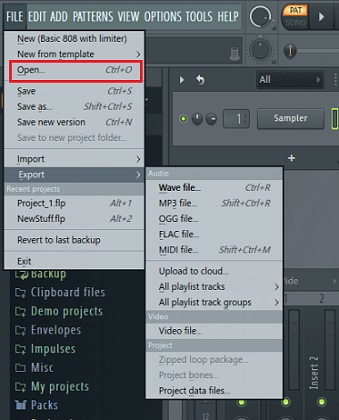
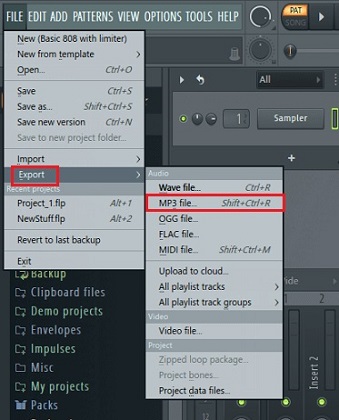
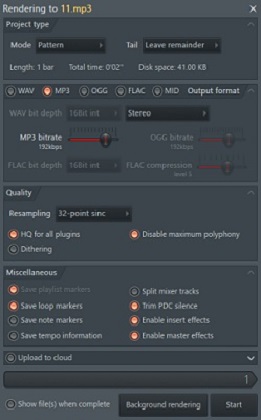









 HitPaw VoicePea
HitPaw VoicePea  HitPaw VikPea
HitPaw VikPea HitPaw FotorPea
HitPaw FotorPea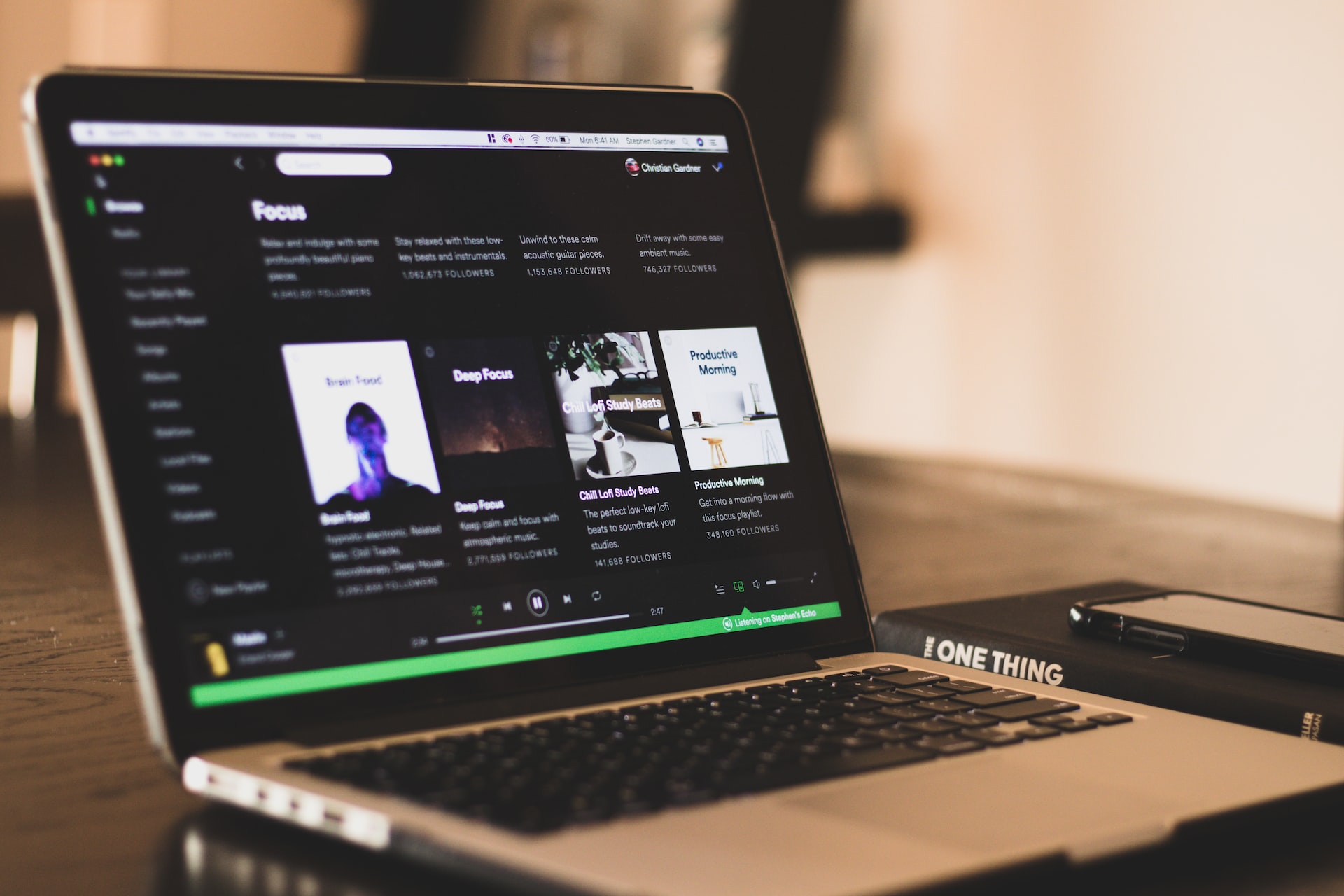

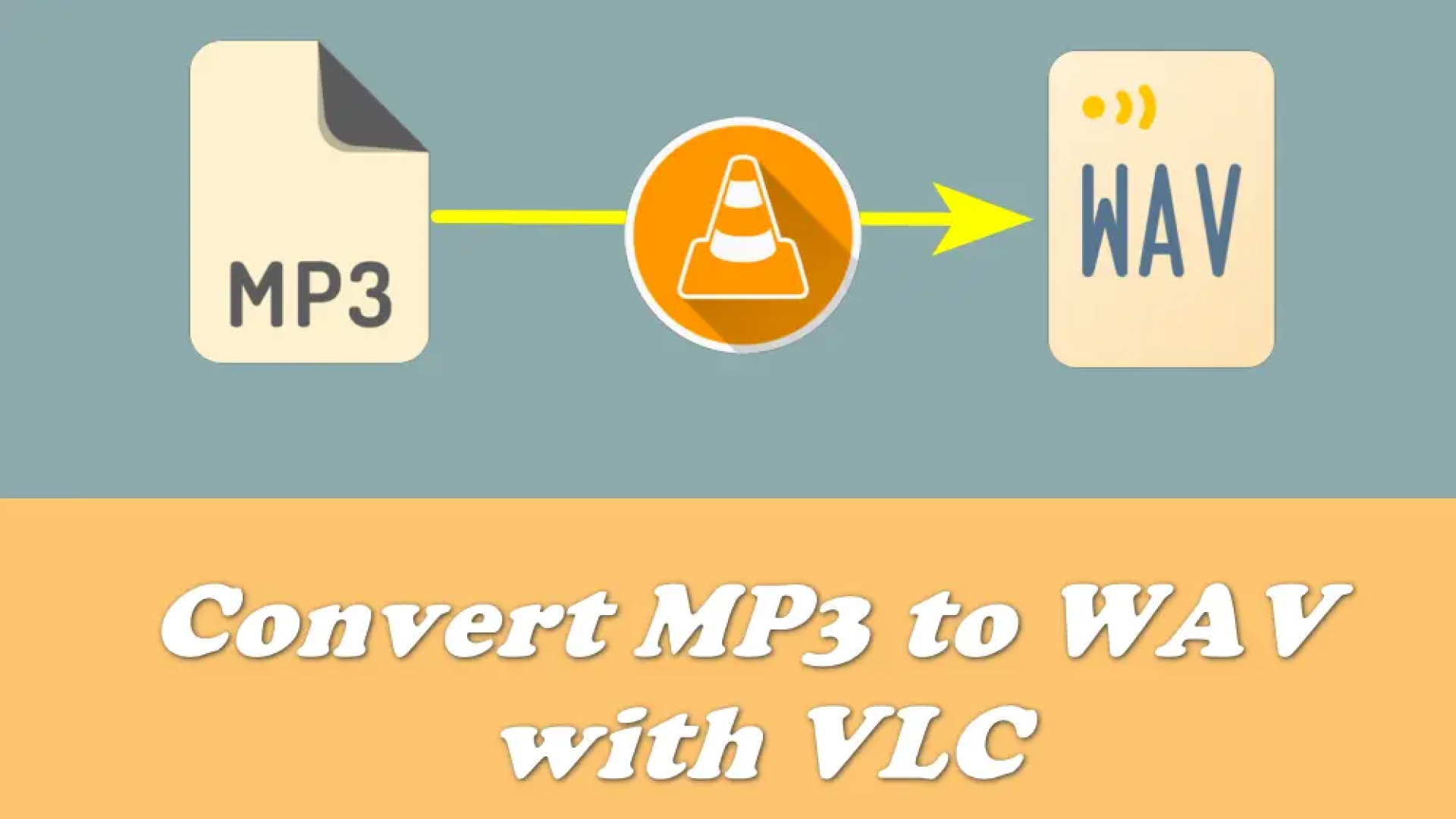

Teilen zu:
Wählen Sie die Produktbewertung:
Joshua Hill
Chefredakteur
Ich bin seit über fünf Jahren als Freiberufler tätig. Es ist immer beeindruckend Wenn ich Neues entdecke Dinge und die neuesten Erkenntnisse, das beeindruckt mich immer wieder. Ich denke, das Leben ist grenzenlos.
Alle Artikel anzeigenEinen Kommentar hinterlassen
Eine Bewertung für HitPaw Artikel abgeben